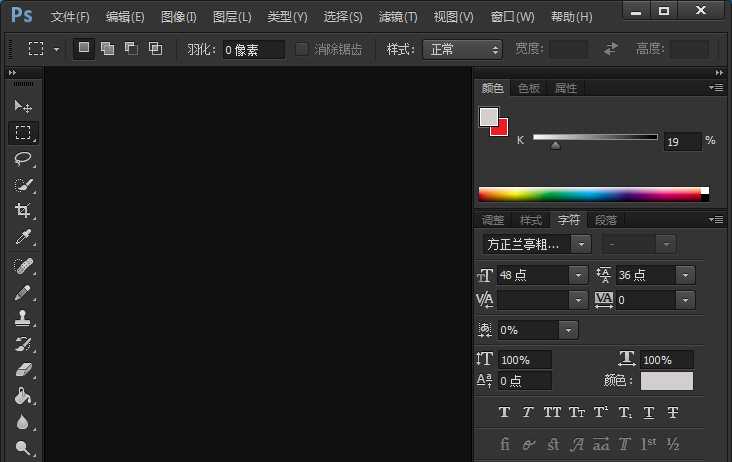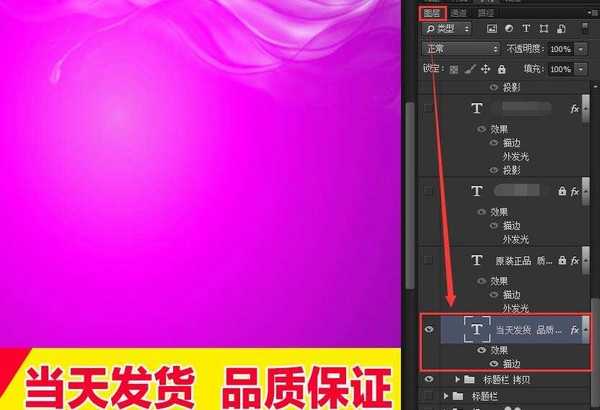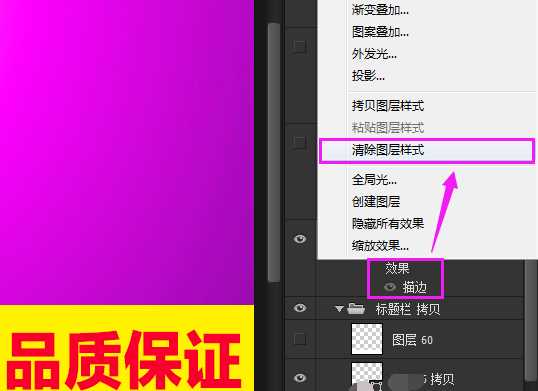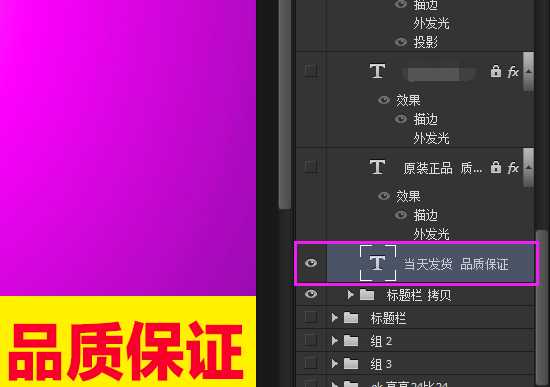快活林资源网 Design By www.csstdc.com
ps文字描边效怎么去掉,小编今天主要给大家分享一下,主图文字怎么去除描边效果呢?有的时候想给增加文字描边的效果,看起来会比较好看一些。但是主图在搜索页显示的图片比较小,描边的文字是看起来会有些模糊。
- 软件名称:
- Adobe Photoshop 8.0 中文完整绿色版
- 软件大小:
- 150.1MB
- 更新时间:
- 2015-11-04立即下载
1、打开ps软件,进入ps软件界面。
2、在电脑上打开一份【psd格式】的文件。
3、在右下角【图层】,找到需要修改【文字描边】的文字。
4、在文字描边【效果】前面的【小眼睛】,点击不显示小眼睛,文字描边已经去掉了。
5、如果觉得不显示样式,就是多余的话,可以在【效果】的文字上,单击鼠标右键【清除图层样式】即可。
6、清除图层样式之后,显示的就是原文字效果了。
相关推荐:
ps中怎么加深文字的字体颜色?
PS怎么设计漂亮的小草字体文字效果?
ps输入文字时怎么换行? ps输入文字换行的教程
快活林资源网 Design By www.csstdc.com
广告合作:本站广告合作请联系QQ:858582 申请时备注:广告合作(否则不回)
免责声明:本站资源来自互联网收集,仅供用于学习和交流,请遵循相关法律法规,本站一切资源不代表本站立场,如有侵权、后门、不妥请联系本站删除!
免责声明:本站资源来自互联网收集,仅供用于学习和交流,请遵循相关法律法规,本站一切资源不代表本站立场,如有侵权、后门、不妥请联系本站删除!
快活林资源网 Design By www.csstdc.com
暂无评论...
更新日志
2024年12月27日
2024年12月27日
- 小骆驼-《草原狼2(蓝光CD)》[原抓WAV+CUE]
- 群星《欢迎来到我身边 电影原声专辑》[320K/MP3][105.02MB]
- 群星《欢迎来到我身边 电影原声专辑》[FLAC/分轨][480.9MB]
- 雷婷《梦里蓝天HQⅡ》 2023头版限量编号低速原抓[WAV+CUE][463M]
- 群星《2024好听新歌42》AI调整音效【WAV分轨】
- 王思雨-《思念陪着鸿雁飞》WAV
- 王思雨《喜马拉雅HQ》头版限量编号[WAV+CUE]
- 李健《无时无刻》[WAV+CUE][590M]
- 陈奕迅《酝酿》[WAV分轨][502M]
- 卓依婷《化蝶》2CD[WAV+CUE][1.1G]
- 群星《吉他王(黑胶CD)》[WAV+CUE]
- 齐秦《穿乐(穿越)》[WAV+CUE]
- 发烧珍品《数位CD音响测试-动向效果(九)》【WAV+CUE】
- 邝美云《邝美云精装歌集》[DSF][1.6G]
- 吕方《爱一回伤一回》[WAV+CUE][454M]